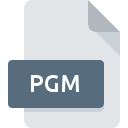
Estensione PGM
Portable Gray Map Image
-
Category
-
Popolarità3.2 (10 votes)
Cos'è il file PGM?
PGM (abbreviazione di Portable Grey Map) è un formato di file associato a Netpbm, un pacchetto grafico bitmap.
Cosa contengono i file PGM?
I file PGM memorizzano immagini in scala di grigi a 8 o 16 bit. Un singolo file PGM può memorizzare più immagini di questo tipo. Ogni pixel può assumere un valore da 0 (nero) a 65 536 (bianco).
Come vengono salvati i dati nei file PGM?
I file PGM possono salvare i dati nei seguenti formati:
- testo (intestazione del file con valore P2), che può memorizzare solo una singola immagine,
- binary (intestazione del file con valore P5), che è in grado di memorizzare più immagini in un unico file.
L'intestazione del file definisce anche l'altezza, la larghezza e la profondità del colore dell'immagine. Il corpo del file contiene valori per ogni pixel dell'immagine.
A cosa servono i file PGM?
Il file con estensione PGM è un esempio di implementazione standard PNM (Portable Anymap). I file PGM vengono utilizzati principalmente come formato di scambio di immagini. Oltre a PGM, sono disponibili altre implementazioni:
- PBM per la memorizzazione di immagini in bianco e nero,
- PPM per la memorizzazione di immagini a colori (RGB).
Programmi che supportano l'estensione PGM
I file con il suffisso PGM possono essere copiati su qualsiasi dispositivo mobile o piattaforma di sistema, ma potrebbe non essere possibile aprirli correttamente sul sistema di destinazione.
Software servando al file PGM
Updated: 07/21/2022
Come aprire il file PGM?
Possono esserci più cause per cui hai problemi con l'apertura di file PGM su un determinato sistema. Fortunatamente, i problemi più comuni con i file PGM possono essere risolti senza una conoscenza IT approfondita e, soprattutto, in pochi minuti. Di seguito è riportato un elenco di linee guida che ti aiuteranno a identificare e risolvere i problemi relativi ai file.
Passaggio 1. Ottieni il GIMP
 Il motivo più comune per tali problemi è la mancanza di applicazioni adeguate che supportano i file PGM installati sul sistema. Questo problema può essere risolto scaricando e installando GIMP o diversi programmi compatibili, come ACDSee, PaintShop Pro, Canvas. L'elenco completo dei programmi raggruppati per sistemi operativi è disponibile sopra. Se desideri scaricare il programma di installazione GIMP nel modo più sicuro, ti suggeriamo di visitare il sito Web The GIMP Team e di scaricarlo dai loro repository ufficiali.
Il motivo più comune per tali problemi è la mancanza di applicazioni adeguate che supportano i file PGM installati sul sistema. Questo problema può essere risolto scaricando e installando GIMP o diversi programmi compatibili, come ACDSee, PaintShop Pro, Canvas. L'elenco completo dei programmi raggruppati per sistemi operativi è disponibile sopra. Se desideri scaricare il programma di installazione GIMP nel modo più sicuro, ti suggeriamo di visitare il sito Web The GIMP Team e di scaricarlo dai loro repository ufficiali.
Passaggio 2. Aggiornare GIMP all'ultima versione
 Se hai già GIMP installato sui tuoi sistemi e i file PGM non sono ancora aperti correttamente, controlla se hai l'ultima versione del software. Gli sviluppatori di software possono implementare il supporto per formati di file più moderni nelle versioni aggiornate dei loro prodotti. Se è installata una versione precedente di GIMP, potrebbe non supportare il formato PGM. La versione più recente di GIMP è retrocompatibile e può gestire formati di file supportati da versioni precedenti del software.
Se hai già GIMP installato sui tuoi sistemi e i file PGM non sono ancora aperti correttamente, controlla se hai l'ultima versione del software. Gli sviluppatori di software possono implementare il supporto per formati di file più moderni nelle versioni aggiornate dei loro prodotti. Se è installata una versione precedente di GIMP, potrebbe non supportare il formato PGM. La versione più recente di GIMP è retrocompatibile e può gestire formati di file supportati da versioni precedenti del software.
Passaggio 3. Assegnare GIMP ai file PGM
Se hai installato l'ultima versione di GIMP e il problema persiste, selezionalo come programma predefinito da utilizzare per gestire PGM sul tuo dispositivo. Il metodo è abbastanza semplice e varia leggermente tra i sistemi operativi.

Modifica l'applicazione predefinita in Windows
- Scegli voce dal menu file accessibile facendo clic con il tasto destro del mouse sul file PGM
- Successivamente, seleziona l'opzione e quindi utilizzando apri l'elenco delle applicazioni disponibili
- Per finalizzare il processo, selezionare e utilizzando Esplora file selezionare la cartella di installazione GIMP. Conferma selezionando Usa sempre questa app per aprire i file PGM e facendo clic sul pulsante .

Modifica l'applicazione predefinita in Mac OS
- Fare clic con il tasto destro sul file PGM e selezionare
- Passare alla sezione . Se è chiuso, fai clic sul titolo per accedere alle opzioni disponibili
- Selezionare il software appropriato e salvare le impostazioni facendo clic su
- Verrà visualizzata una finestra di messaggio che informa che questa modifica verrà applicata a tutti i file con estensione PGM. Facendo clic su si conferma la selezione.
Passaggio 4. Assicurarsi che il file PGM sia completo e privo di errori
Hai seguito da vicino i passaggi elencati ai punti 1-3, ma il problema è ancora presente? È necessario verificare se il file è un file PGM corretto. Problemi con l'apertura del file possono sorgere a causa di vari motivi.

1. Verificare che il PGM in questione non sia infetto da un virus informatico
Se dovesse succedere che PGM sia infetto da un virus, questa potrebbe essere quella causa che ti impedisce di accedervi. Esegui immediatamente la scansione del file utilizzando uno strumento antivirus o esegui la scansione dell'intero sistema per garantire che l'intero sistema sia sicuro. Se lo scanner ha rilevato che il file PGM non è sicuro, procedere come indicato dal programma antivirus per neutralizzare la minaccia.
2. Assicurarsi che il file con l'estensione PGM sia completo e privo di errori
Hai ricevuto il file PGM in questione da un'altra persona? Chiedigli di inviarlo ancora una volta. È possibile che il file non sia stato copiato correttamente in un archivio dati, sia incompleto e quindi non possa essere aperto. Durante il download del file con estensione PGM da Internet, potrebbe verificarsi un errore che risulta in un file incompleto. Prova a scaricare di nuovo il file.
3. Assicurarsi di disporre dei diritti di accesso appropriati
Alcuni file richiedono diritti di accesso elevati per aprirli. Accedi utilizzando un account amministrativo e vedi Se questo risolve il problema.
4. Verifica che il tuo dispositivo soddisfi i requisiti per poter aprire GIMP
I sistemi operativi possono notare abbastanza risorse gratuite per eseguire l'applicazione che supporta i file PGM. Chiudi tutti i programmi in esecuzione e prova ad aprire il file PGM.
5. Assicurarsi di disporre degli ultimi driver, aggiornamenti di sistema e patch installati
I sistemi e i driver aggiornati non solo rendono il tuo computer più sicuro, ma possono anche risolvere i problemi con il file Portable Gray Map Image. Driver o software obsoleti potrebbero aver causato l'impossibilità di utilizzare un dispositivo periferico necessario per gestire i file PGM.
Conversione del file PGM
Conversioni del file dell'estensione PGM in un altro formato
Conversioni del file di un altro formato nel file PGM
Vuoi aiutare?
Se siete in disposizione di ulteriori informazioni riguardando il file PGM, vi saremmo grati per la vostra partecipazione di questa conoscenza con gli utenti del nostro servizio. Utilizzate il modulo di contatto che si trova qui e inviateci le informazioni sul file PGM.

 Windows
Windows 










 MAC OS
MAC OS  Linux
Linux 